达芬奇怎么使用 达芬奇怎么使用代理剪辑
![]() admin2023-11-04【电脑办公】浏览:486
admin2023-11-04【电脑办公】浏览:486
DaVinci Resolve 为迄今最先进的调色工具和专业多轨道剪辑功能合而为一,利用它可以进行专业的视频后期调色~很多小伙伴也想通过达芬奇进行视频的剪辑、调色、后期,但是软件安装打开之后却发现无从下手!想要很好的操作达芬奇进行视频后期制作,那么掌握其技巧操作很是关键!为此,电脑技术吧网为入门学习以及提升的小伙伴提供了专业的达芬奇自学视频课程,专业讲解,0基础到中级提升~
达芬奇使用教程和避坑点:
可以确定的是,达芬奇在人工智能处理上:智能重构和稳定效果都比pr好,但关键帧编辑则比pr差很多。
➡️第一步:在pr进行场景编辑检测,查看素材,对于例如下图这样的,则先在pr输出单条 更大分辨率的、加上模糊背景的视频 给到达芬奇做稳定。
女主的脚已经靠近在画面边缘了,在达芬奇稳定后肯定会被裁切的场景
且画面比较抖的
解析:
这是因为达芬奇的稳定是没有“仅稳定而不裁切”的选项的,只有裁切。


➡️第二步:在达芬奇中做稳定,如果是手持的素材则使用“相似度解算模式”,如果是固定机位则用“透视解算”比较好。把达芬奇仅仅做了稳定后的视频先输出(合成)给pr。
解析:
因为如果进入达芬奇后同时做稳定和智能重构,会发现关键帧的y轴是会变化的。达芬奇与pr不同,达芬奇的智能重构y轴是会变化的,这非常适合于多人的舞蹈视频,但对于单人的视频会很抖动。
另:如果选择新建复合片段后再生成时间线的,则智能重构会不起作用(到底是不是bug,17、18版本均如此),因此必须输出一次。
➡️第三步:将输出后的稳定视频再给到pr进行裁剪(通过修改分辨率和缩放),将视频上下多余的部分裁掉,确保在达芬奇中保持缩放来智能重构。
➡️第四步:回到达芬奇,在“快编”页面,选择“探测场景切点”,将镜头切开,再在剪辑页面进行“智能重新构图”
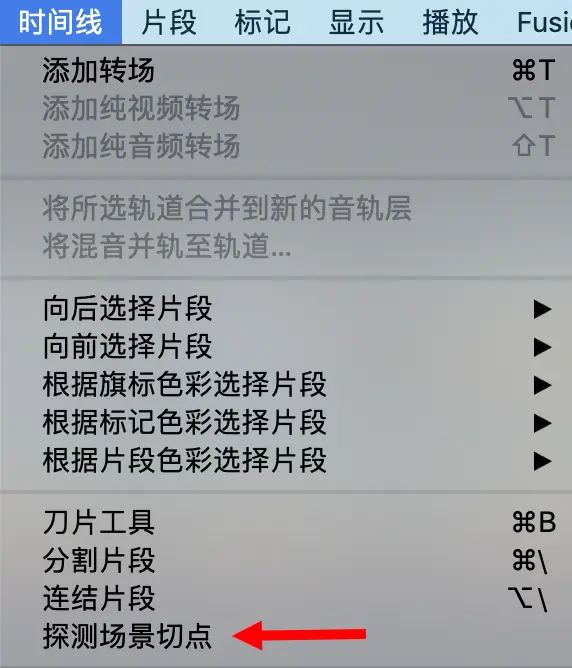
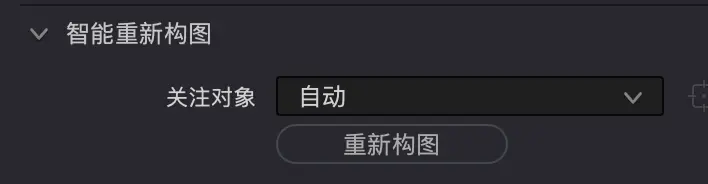
➡️第五步:调整关键帧。值得注意的是,如果设置了关键帧,但是两个关键帧之间依然有移动,则需要选择这两个关键帧,右键选择“线性”。
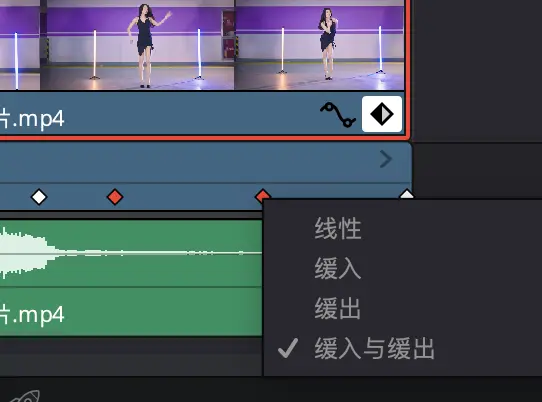
在达芬奇中调整关键帧非常非常困难,如果遇到非常复杂的关键帧调整,建议在pr完成这部分。
➡️第六步:输出
避坑:
1、达芬奇比pr输出慢几倍,可能是电脑原因,我会尽量在pr完成输出。
2、如果在达芬奇做两个轨道的叠加,记得将上层的轨道合成模式改成“前景”!
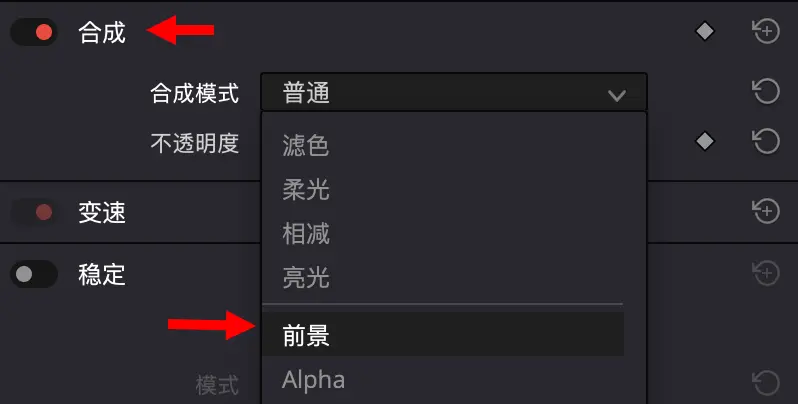
3、达芬奇从素材生成时间线必须修改分辨率和帧率,不如pr智能。输出时必须检查文件名,也不会自动修改!!
以上就是“达芬奇怎么使用?达芬奇使用教程和避坑点”相关的分享内容了,怎么样?是否学到了呢?要想真正学会达芬奇软件的操作,不单止要跟着内容学习,还要动手实操!来电脑技术吧,看视频教程,学基础+上手实操,学会达芬奇很简单!不要犹豫,点击链接:
-->
热评文章
企业微信分屏老师能看到吗 企业微信切屏老师能看见吗
excel如何批量输入求和公式 excel批量输入求
罗技驱动win7能用吗 罗技鼠标支持win7系统吗
打印机驱动卸载干净教程 打印机驱动怎样卸载干净
显卡驱动更新小技巧,让你的电脑运行更稳定
手机系统声音不起眼,但很重要 手机系统声音有的,但